IT-eksperter bruger ofte slangudtryk, når de refererer til almindelige problemer eller problemer. Et sådant udtryk er 'Beklager, vi har problemer med at åbne dette element i Outlook.' Dette udtryk bruges til at beskrive et problem, der opstår, når en bruger forsøger at åbne et element i Outlook, men elementet vises ikke. Der er et par mulige årsager til dette problem, og et par måder at løse det på. En mulig årsag til dette problem er, at elementet er i en mappe, der er indstillet til 'Udvid ikke automatisk'. For at rette op på dette kan brugeren gå ind i mappeindstillingerne og ændre indstillingen til 'Udvid automatisk'. En anden mulig årsag er, at elementet er i en mappe, der er indstillet til 'Åbn ikke elementer automatisk'. For at rette op på dette kan brugeren gå ind i mappeindstillingerne og ændre indstillingen til 'Åbn automatisk elementer'. Hvis ingen af disse løsninger virker, kan brugeren prøve at åbne elementet i en anden browser eller åbne elementet i et nyt vindue.
En lille Microsoft Outlook brugere støder på et problem, når de forsøger at læse eller få adgang til e-mail i Outlook-skrivebordsklienten på deres Windows 11/10 computer, er de ikke i stand til at gøre det. Efter at have valgt et brev fra Liste over varer , i stedet for at vise e-mail-indhold på Læseområde . Og dobbeltklik på e-mailen viser dette Beklager, vi har problemer med at åbne dette element. fejl besked. Hele beskeden ser således ud:
Beklager, vi har problemer med at åbne dette element. Dette kan være midlertidigt, men hvis du ser det igen, vil du måske genstarte Outlook.

Hvis du også har dette problem, så kan dette indlæg være nyttigt. Du skal allerede have genstartet Microsoft Outlook og din computer flere gange, men problemet varede stadig. Derfor kan løsningerne i dette indlæg være nyttige til at løse dit problem. Før du prøver disse løsninger, bør du også opdatere din Microsoft Outlook og se, om dit problem er løst. Hvis ikke, så tjek rettelserne nedenfor.
Beklager, vi har problemer med at åbne dette element i Outlook
For at ordne det Beklager, vi har problemer med at åbne dette element. Dette kan være midlertidigt, men hvis du ser det igen, vil du måske genstarte Outlook. problem på din Windows 11/10-computer, prøv løsningerne nedenfor:
- Gendan standardindstillinger for Outlook-visning
- Ryd RoamCache-mappen
- Gendan Outlook-datafiler
- Gendan din Outlook-konto.
1] Gendan standard Outlook-visningsindstillinger
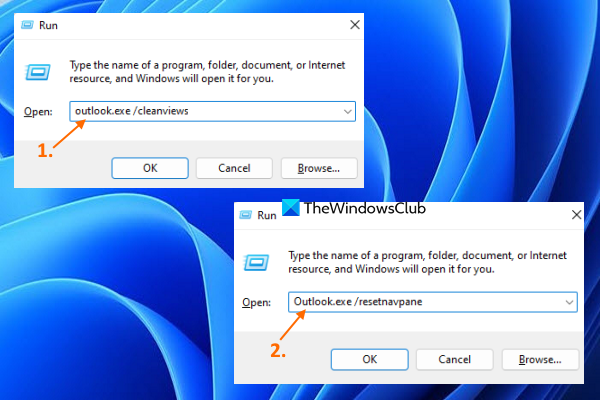
Hvis dette problem opstår efter at have foretaget ændringer i dine visningspræferencer, bør du gendanne standardvisningsindstillinger til Outlook desktop-klienten. Denne mulighed har fungeret for mange brugere, og den fungerer muligvis også for dig. Her er trinene:
- Luk Microsoft Outlook, hvis du har det åbent
- åben Kommando Kør kasse ved hjælp af Win+R genvejstast
- Indtast |_+_| i tekstboksen Kør.
- klik BØDE knap
- Når kommandoen er udført, begynder den at indlæse din Outlook-profil, og Outlook-grænsefladen åbnes.
- Åbn kommandovinduet Kør igen.
- Indtast |_+_| ind i tekstfeltet.
- klik BØDE knap.
Tjek nu, om du kan få adgang til e-mailen.
pause påmindelsessoftware
2] Ryd RoamCache-mappen
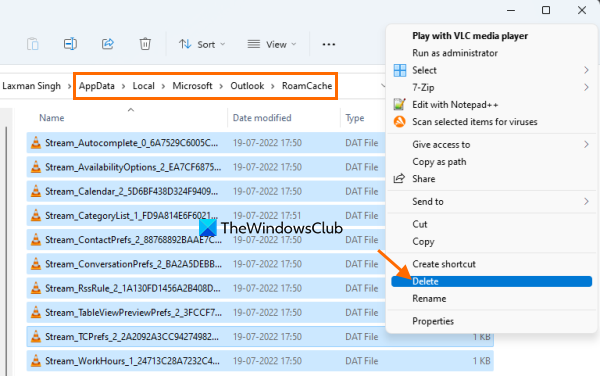
Hvis de cachelagrede Microsoft Outlook-data er gemt i RoamCache mappen er beskadiget, kan den også forårsage forskellige problemer, inklusive denne problem med at åbne dette element i Outlook fejl. Så i dette tilfælde skal du rydde cachen for Microsoft Outlook-data. Det vil ikke slette dine e-mails, kontakter og andre Outlook-data. Kun cachedataene bliver ryddet, som genskabes automatisk. Følg disse trin:
- Åbn File Explorer
- Indsæt følgende sti i adresselinjen i File Explorer:
- klik At komme ind nøgle
- Vælg alle de data, der findes i RoamCache-mappen.
- Slet dem.
Tilsluttet: Outlook sender ikke e-mails på Windows, med eller uden vedhæftede filer.
3] Gendan Outlook-datafiler
Outlook datafil ( .ost og .PST ) indeholder dine Outlook-beskeder eller e-mails og andre elementer. Hvis din Outlook-datafil er beskadiget, kan det føre til forskellige problemer. Og det kan være grunden til, at du ikke kan få adgang til e-mail i Outlook-skrivebordsklienten. Derfor bør du reparere den beskadigede Outlook-datafil. For at gøre dette kan du bruge den indbyggede Reparation af Microsoft Outlook-indbakken et værktøj, der hjælper med at reparere beskadigede Outlook PST og OST personlige datafiler.
Før du gør dette, bør du også først sikkerhedskopiere dine datafiler, så de kan gendannes om nødvendigt. For at gøre dette skal du åbne File Explorer og indtaste Perspektiv folder. Her er stien:
|_+_|Kopiér til denne mappe .ost og .PST datafil(er) tilgængelige for din Microsoft Outlook-konto, og indsæt dem i en anden mappe på din Windows 11/10-computer.
4] Gendan Outlook-konto
Hvis ovenstående muligheder ikke hjælper, skal du gendanne din Outlook-konto eller -profil. Denne indstilling virker, når Outlook ikke synkroniserer e-mails, du ikke kan modtage og sende e-mails osv. Den kan også fungere, når du ikke kan få adgang til e-mails og oplever dette problem. Her er trinene:
- Åbn Microsoft Outlook-klienten
- Klik på Fil menu
- åben Bruger indstillinger Drop down menu
- Klik på Bruger indstillinger mulighed. En separat boks åbnes
- Adgang til Email adresse fanen i dette felt
- Vælg en konto eller profil
- klik Reparation knap.
Følg nu instruktionerne i gendannelsesguiden, og genstart derefter Microsoft Outlook. Dit problem burde være væk nu.
Håber dette hjælper.
camstudio open source
Sådan repareres Outlook-e-mail, der ikke åbner?
Hvis du ikke er i stand til at åbne e-mails modtaget i Outlook-skrivebordsklienten, kan du prøve følgende løsninger:
- Slet Outlook-cache
- Gendan Outlook View-indstillinger
- Gendan Outlook-datafiler osv.
Du kan tjekke de trinvise instruktioner for hver af disse løsninger i dette indlæg ovenfor.
Kan du ikke åbne dette element, som Outlook allerede er begyndt at overføre?
Brugere kan få sådan en fejl, når de forsøger at sende en stor e-mail, og den sidder fast i Microsoft Outlook Outbox. Men du kan enten sende e-mails, der sidder fast i Microsoft Outlook Outbox for at løse dette problem eller fjerne den skyldige e-mailadresse. For at gøre dette kan du prøve følgende løsninger:
- Træk bogstavet til udkast og fjern den
- Tænde for Arbejd offline tilstand i Outlook, og slet derefter e-mailen.
Læs mere: Hvad er e-mail-kryptering, og hvordan krypterer du e-mail-beskeder.















